Mac용 Final Cut Pro 사용 설명서
- 환영합니다
- 새로운 기능
-
-
- 용어집
- 저작권

Mac용 Final Cut Pro에서 표준 프로젝트에 360° 클립 추가하기
표준 직선 프로젝트에 360° 클립을 추가할 수 있습니다. 직선 프로젝트를 내보내면 360° 클립이 직선 클립(시청자가 탐색할 수 없음)으로 변환합니다. 그러나 내보내기 전에 틸트, 패닝, 롤을 애니메이션하여(또는 흥미를 끌 수 있는 ‘소행성’ 효과를 생성하여) 360° 클립으로 영화 같은 카메라 움직임 효과를 생성할 수 있습니다.
Final Cut Pro 브라우저에서 360° 클립에 올바른 360° 메타데이터 태그가 있는지 확인하십시오.
가져온 360° 클립의 설정 확인하기의 내용을 참조하십시오.
직선 프로젝트에 하나 이상의 360° 클립을 추가하십시오.
Mac용 Final Cut Pro에서 신규 프로젝트 생성하기 및 Mac용 Final Cut Pro에서 클립 추가하기 개요의 내용을 참조하십시오.
참고: 직선 프로젝트에 스테레오스코픽 360° 클립을 추가하면 Final Cut Pro는 왼쪽 눈의 비디오 이미지만 표시합니다.
타임라인에서 클립을 선택하십시오.
비디오 인스펙터가 아직 표시되지 않은 경우 다음 중 하나를 수행하십시오.
윈도우 > 작업공간에서 보기 > 인스펙터를 선택하거나 Command-4를 누르십시오.
도구 막대 오른쪽에서 인스펙터 버튼을 클릭하십시오.
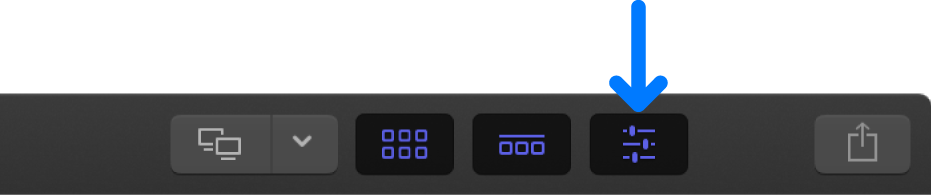
인스펙터 상단의 비디오 버튼을 클릭하십시오.
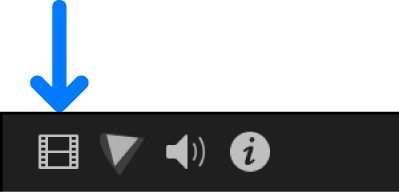
비디오 인스펙터에서 방향 섹션으로 스크롤한 다음 매핑 팝업 메뉴를 클릭하고 다음 중 하나를 선택하십시오.
정상: 직선이 직선으로 나타나는 구심 투영을 사용하여 360° 비디오의 일부분을 최대 175°(16:9 프로젝트에서는 125°)까지 나타냅니다.
소행성: 360° 스피어 전체를 평평한 평면에 매핑하여 소행성 효과를 생성합니다. Mac용 Final Cut Pro에서 소행성 효과 추가하기의 내용을 참조하십시오.
방향 섹션에서 다음 매개변수를 조절하십시오.
틸트(X): 보기를 왼쪽이나 오른쪽으로(X축을 따라) 회전합니다.
패닝(Y): 보기를 위나 아래로(Y축을 따라) 회전합니다.
롤(Z): 보기를 시계 방향이나 반시계 방향으로(Z축을 따라) 회전합니다.
시야각: 표시되는 360° 장면의 정도를 조절합니다. 시야각을 넓히려면 슬라이더를 오른쪽으로 드래그하십시오. 시야각을 좁히려면 슬라이더를 왼쪽으로 드래그하십시오.
360° 클립의 전체 실행 시간 동안 하나의 방향(카메라 앵글)을 사용할 수도 있으며 시간에 따른 방향 변화를 애니메이션하여 영화 같은 카메라 움직임 효과를 생성할 수 있습니다. Mac용 Final Cut Pro에서 비디오 효과 키 프레임 추가하기의 내용을 참조하십시오.
중요사항: 방향 설정을 변경하면 출력 미디어 파일의 방향에 영향을 미칩니다.
표준 클립 편집과 같은 방법으로 직선 프로젝트의 360° 클립을 편집할 수 있습니다. 직선 프로젝트 편집을 완료했으면 모든 공유 방식으로 프로젝트를 공유할 수 있습니다. 프로젝트에 포함된 모든 360° 클립은 (다른 표준 직선 비디오와 동일하게)평평하게 출력됩니다.
설명서 다운로드: Apple Books